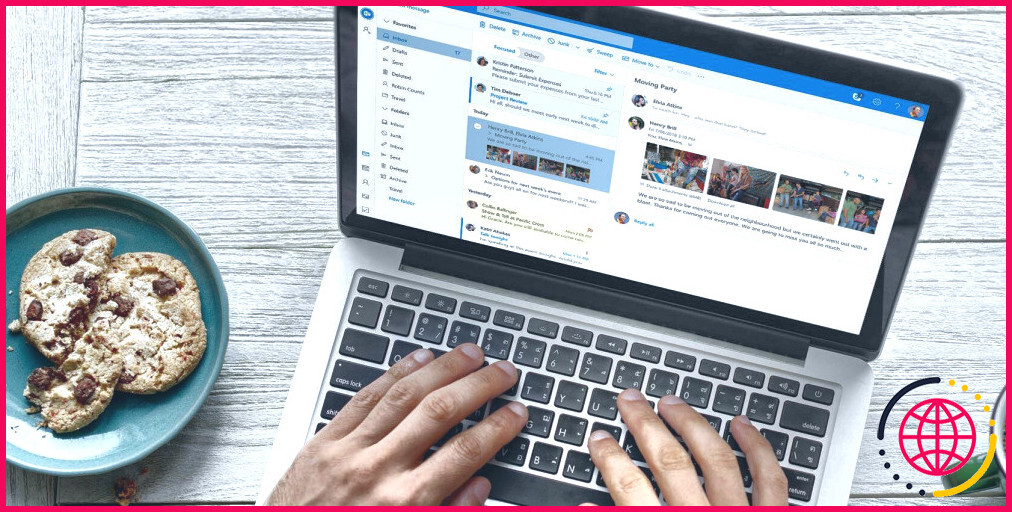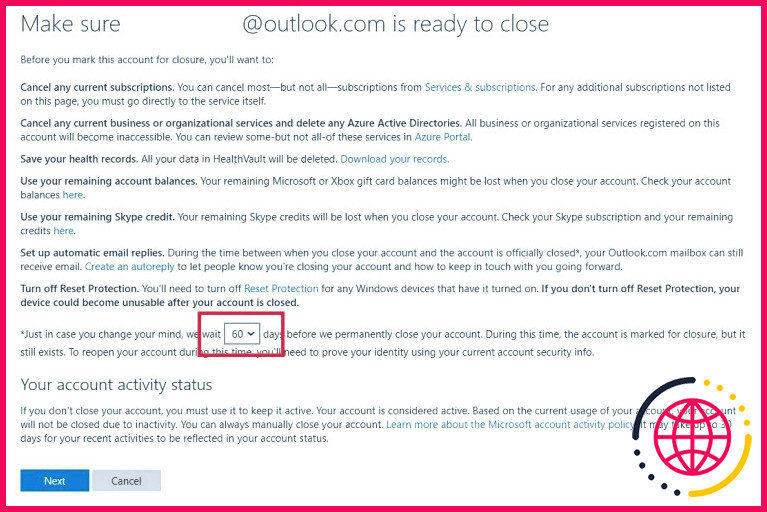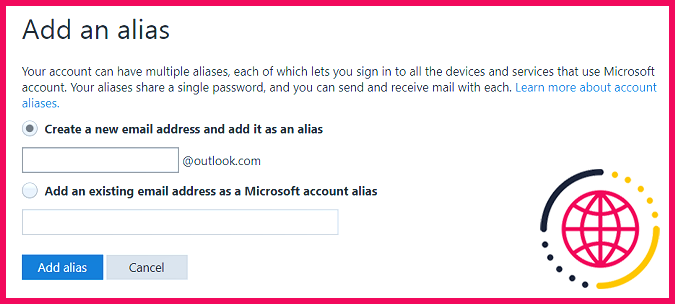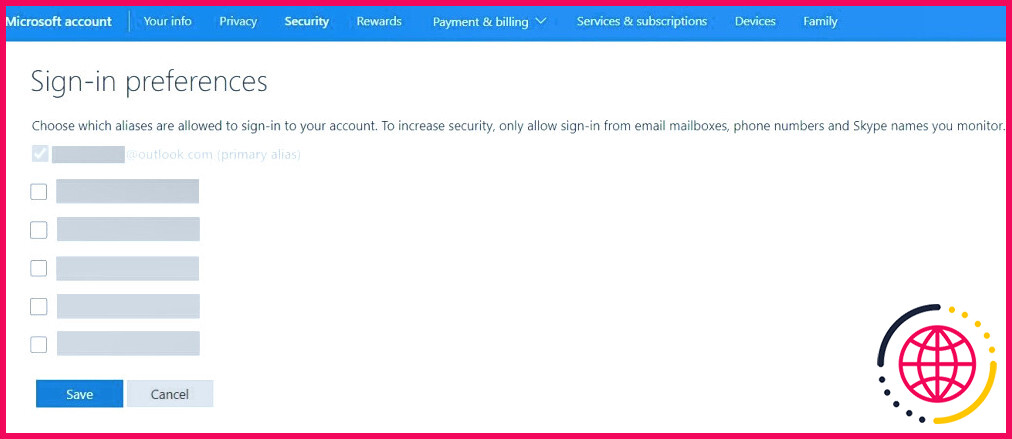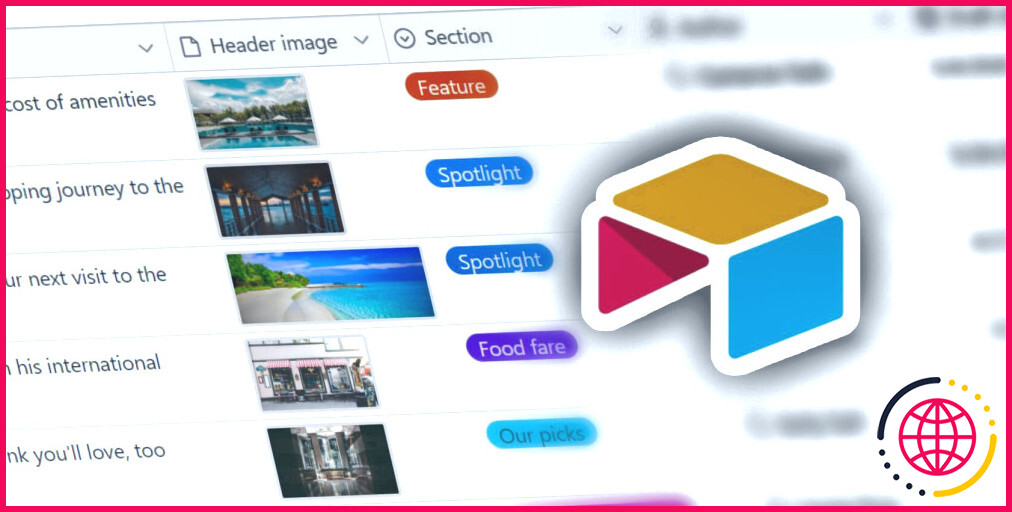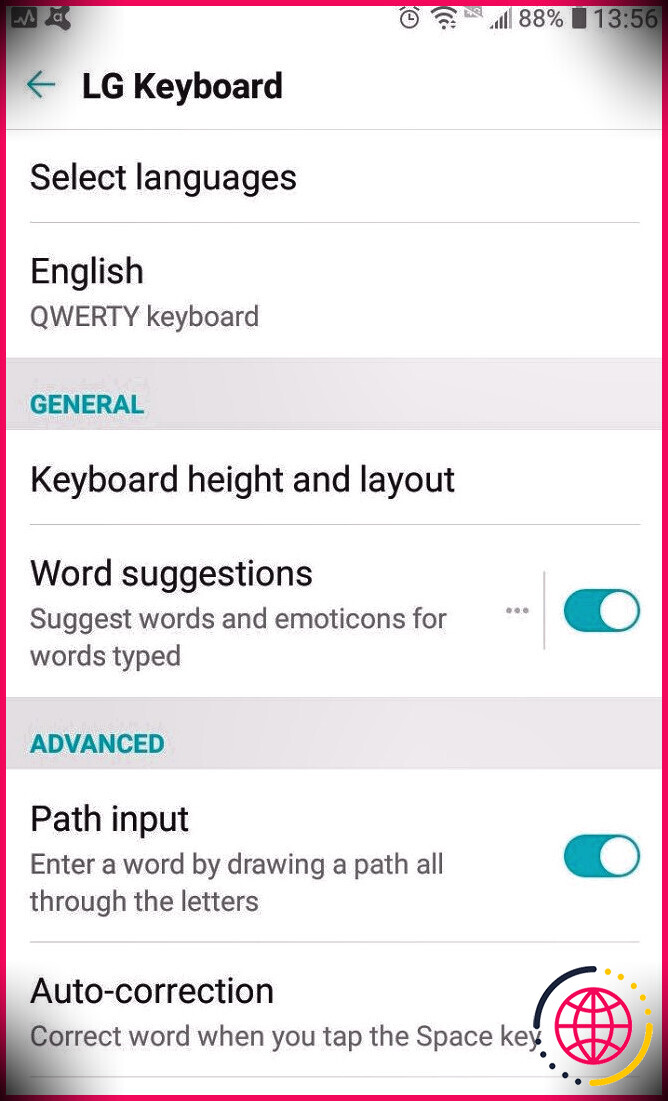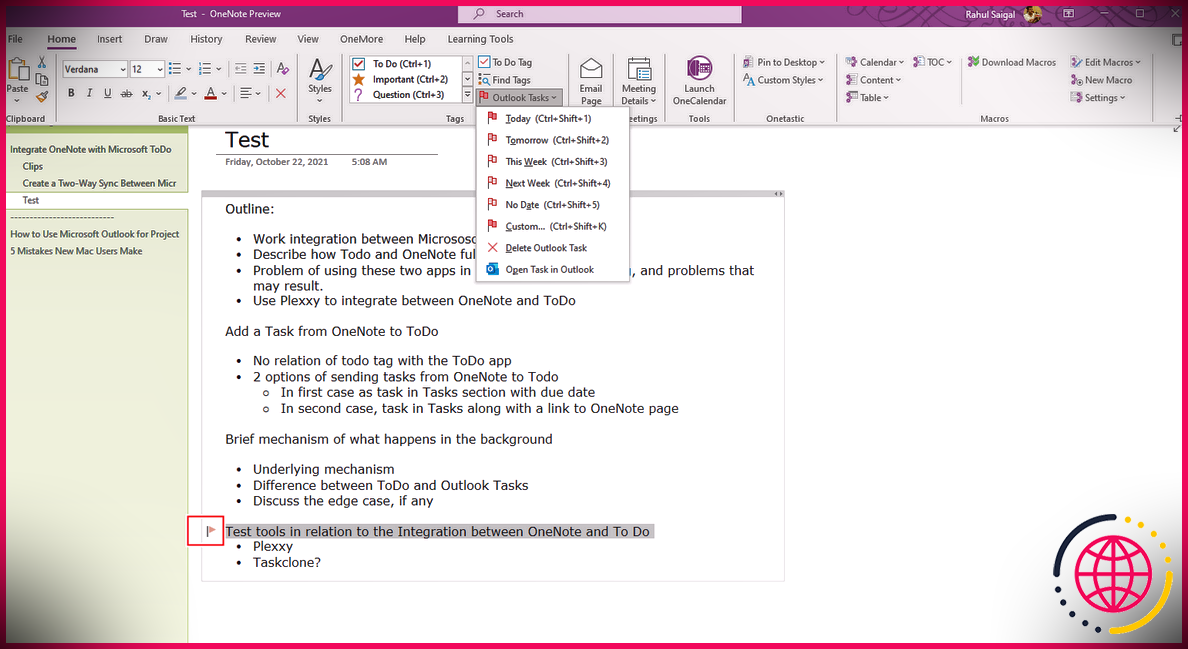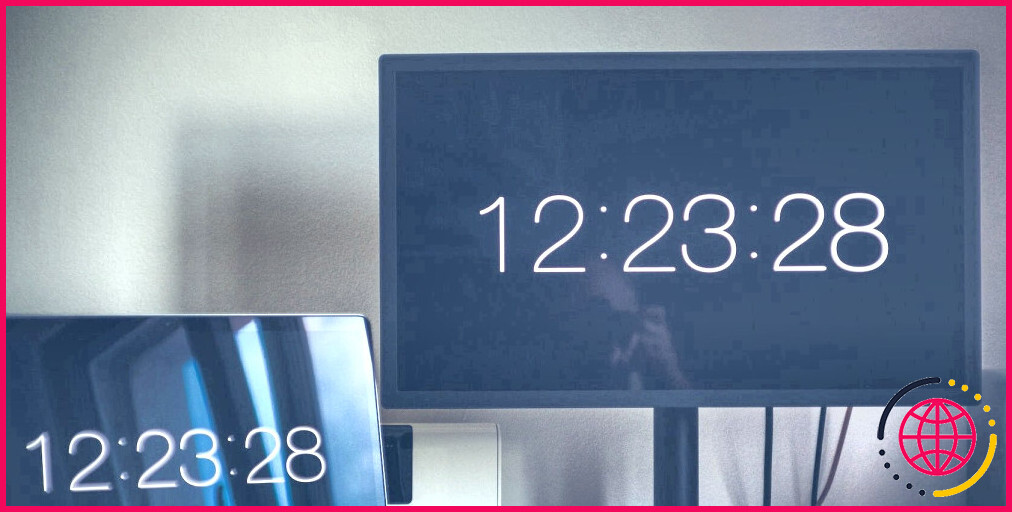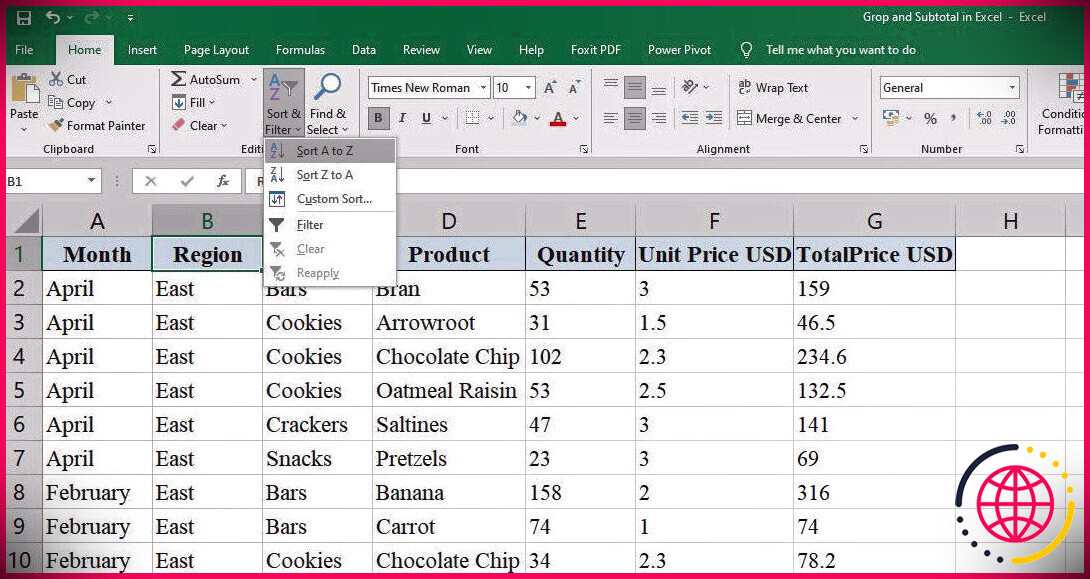Comment supprimer votre compte de messagerie Hotmail ou Outlook ?
Il arrive parfois un moment dans la vie d’une adresse e-mail où elle doit être mise au repos. Peut-être souffre-t-elle d’une surcharge de spam ou d’un nom d’utilisateur non professionnel, ou peut-être avez-vous simplement pris la décision de changer d’opérateur de messagerie.
Mais comment supprimer exactement une adresse électronique Outlook ? Et comment effacer un compte Hotmail ? Si vous avez l’intention de supprimer une adresse auprès de l’une ou l’autre de ces deux sociétés, quelle est la procédure à suivre ? Pour en savoir plus, poursuivez votre lecture !
Comment supprimer votre compte Outlook ou Hotmail
Outlook ainsi que Hotmail sont tous deux possédés et gérés par Microsoft. Si vous avez un compte de messagerie avec l’un ou l’autre service, il est totalement lié au reste de votre profil dans votre compte Microsoft. Ainsi, vous ne pouvez pas supprimer votre compte Outlook ou Hotmail sans effacer votre compte Microsoft.
En fonction de votre cas d’utilisation, cela pourrait ne pas être prudent ni faisable. De nombreuses autres solutions reposent sur votre compte Microsoft, notamment Windows, Xbox Live, Microsoft 365 et également Microsoft To-Do. Si vous n’utilisez pas un certain nombre des divers autres services de Microsoft, et que vous avez toujours l’intention de supprimer votre compte, suivez les étapes énumérées ci-dessous :
- Allez à account.microsoft.com ainsi que d’entrer vos identifiants de connexion.
- Cliquez sur le bouton Vos informations en haut de la page.
- Faites défiler jusqu’à l’onglet Aide avec le compte Microsoft section.
- Cliquez sur Comment fermer votre compte.
- Choisissez si vous voulez que Microsoft conserve vos données pour.30 jours ou 60 jours.
- Cliquez sur Suivant.
- Travaillez via les différentes confirmations de sécurité.
Pendant 30/60 jours après avoir terminé la procédure, vous pouvez vous reconnecter à votre compte en utilisant les mêmes qualifications pour le réactiver. Nous avons rédigé un article détaillé sur la façon d’effacer votre compte Microsoft si vous avez besoin de plus d’informations. Cet article explique notamment comment supprimer un compte Microsoft sous Windows.
Comment supprimer des adresses e-mail Outlook ou Hotmail
Ainsi, vous avez pris la décision que l’effacement de l’ensemble de votre compte Microsoft n’est pas la très meilleure stratégie. Cependant, quelles sont les autres options qui s’offrent à vous ? La bonne nouvelle est que l’assistance d’Outlook pour les alias vous laisse encore des choix. Pour procéder, conformez-vous à ces actions :
- Créez un tout nouveau nom de stylo de messagerie Outlook.
- Modifiez vos paramètres de connexion.
- Modifiez l’adresse électronique principale de votre compte.
- Supprimez l’ancienne adresse électronique.
1. Créez une nouvelle adresse e-mail Outlook
Avant de vous préoccuper de la façon de supprimer votre ancienne adresse électronique Outlook, vous devez d’abord en créer une nouvelle. Elle vivra certainement sous le même parapluie de compte Microsoft que votre adresse actuelle.
Pour commencer le processus, connectez-vous à l’application web Outlook, cliquez sur le bouton Matériel dans le coin supérieur droit, ainsi que sur choisir Afficher tous les paramètres d’Outlook.
Dans la toute nouvelle fenêtre d’accueil, naviguez jusqu’à . Courriel > Synchroniser le courriel > Alias de courriel > Gérer ou sélectionner un nom de stylo clé. Votre navigateur web va certainement s’ouvrir. Ajoutez un tout nouveau nom de plume en cliquant sur. Ajouter un courriel.
Vous avez actuellement 2 options : Vous pouvez soit créer une adresse électronique entièrement nouvelle, soit ajouter une adresse électronique existante sur un compte Microsoft différent à votre boîte de réception Outlook. Le dernier choix est utile si vous souhaitez certainement fusionner votre ancien compte Hotmail avec votre adresse e-mail Outlook plus récente.
Lorsque vous avez obtenu les informations requises, appuyez sur le bouton Ajouter un alias interrupteur. La toute nouvelle adresse électronique Outlook est maintenant active. Vous pouvez l’utiliser pour envoyer et aussi obtenir des e-mails instantanément.
2. Modifier les préférences d’ouverture de session sur Outlook.
Votre ancienne adresse électronique sera toujours utilisée comme identifiant pour vos autres applications ainsi que vos solutions Microsoft ; vous n’aurez pas la possibilité de la laisser vraiment dans le passé.
Vous pouvez réparer ce problème en sélectionnant lesquelles de vos adresses électroniques Outlook ont des autorisations de connexion sur votre compte. Lorsque vous jetez un coup d’œil à votre liste de noms de plume, cliquez sur. Modifier les choix d’ouverture de session. à la fin de l’écran pour apporter des modifications. Cochez les cases à côté des comptes auxquels vous souhaitez donner accès, et cliquez également sur. Sauvegarder lorsque vous êtes prêt.
Note : Vous ne pouvez pas modifier les configurations d’ouverture de session pour votre compte Outlook principal.
3. Ajustement de l’adresse électronique principale.
Vous n’aurez certainement pas la possibilité de supprimer votre adresse Outlook ou Hotmail sans supprimer au préalable son statut d’adresse clé sur votre compte. Pour éliminer les opportunités de votre ancien e-mail, retournez sur . Courriel > Synchronisation du courriel > Alias de courriel > Gérer ou choisir un nom de plume principal. dans la fenêtre d’Outlook Paramètres sélection des aliments.
Il présentera certainement une liste de contrôle de toutes vos adresses e-mail sur l’écran. Reconnaissez la toute nouvelle adresse que vous venez de produire, puis cliquez sur l’adresse correspondante. Make Primary et acceptez la confirmation à l’écran.
4. Supprimez l’ancienne adresse électronique Outlook
Après avoir créé un alias de messagerie et en avoir fait (ou l’un de vos autres noms de plume) votre adresse principale sur votre compte Microsoft, vous vous préparez à effacer votre ancienne adresse électronique Outlook. N’oubliez pas que le fait de suivre ce processus suggère que le compte Microsoft sous-jacent reste inchangé.
Une fois de plus, ouvrez l’application internet Outlook ou Hotmail et allez également sur . Courriel > Synchroniser le courriel > Alias de courriel > Gérer ou choisir un nom de plume clé. dans le menu Paramètres sélection des aliments.
Trouvez l’adresse électronique Outlook à supprimer de la liste de contrôle, puis cliquez sur l’icône de la liste de contrôle. Supprimer et acceptez la vérification à l’écran.
Avertissement : La suppression de votre ancienne adresse électronique implique que vous ne pouvez plus obtenir de messages à cette adresse. Assurez-vous de donner votre toute nouvelle adresse e-mail à tout type d’entreprises, d’applications ou de services qui utilisent votre ancienne adresse e-mail comme point de contact. Si vous n’informez pas ces solutions, vous risquez d’être exclu de vos comptes.
Comment supprimer un compte Outlook (et devez-vous le faire ?)
Nous comprenons que tout cela est un peu confus (c’est presque comme si Microsoft ne souhaitait pas que vous supprimiez votre compte), alors faisons un rapide récapitulatif.
- Vous ne pouvez pas effacer votre compte Outlook ou Hotmail sans effacer en plus votre compte Microsoft.
- Pour effacer votre ancienne adresse électronique, vous devez d’abord développer un tout nouveau nom de plume électronique et en faire également l’adresse principale de votre compte.
- Si vous effacez une adresse électronique, vous n’y aurez plus accès.
Dans l’ensemble, nous vous déconseillons de supprimer entièrement votre compte, sauf si vous essayez intentionnellement de purger votre présence en ligne. Puisqu’il est totalement gratuit de créer un tout nouveau compte Microsoft, il est encore plus judicieux de simplement mettre votre ancien compte en hibernation et de recommencer à zéro.
Considérez d’abord quelques éléments avant de supprimer votre compte Outlook.
Si vous avez l’intention de supprimer un compte Hotmail ou Outlook, la procédure est raisonnablement basique. Cependant, vous devez prendre en considération les implications possibles qu’elle peut avoir sur les autres solutions Microsoft que vous utilisez.
Maintenant que vous reconnaissez comment effacer un compte Hotmail ou votre compte Outlook, c’est à vous de décider si vous souhaitez poursuivre. Cependant, à moins que vous ne soyez absolument obligé de le faire, vous devriez peut-être reconsidérer votre décision.
Peut-on supprimer définitivement une adresse électronique Hotmail ?
Vous ne pouvez pas supprimer votre compte Outlook ou Hotmail sans supprimer également votre compte Microsoft. Pour supprimer votre ancienne adresse électronique, vous devez d’abord créer un nouvel alias de messagerie et en faire l’adresse principale de votre compte. Si vous supprimez une adresse électronique, vous n’y aurez plus accès.
Comment puis-je supprimer mon compte de messagerie Outlook ?
Étapes à suivre pour supprimer un compte de l’application Outlook Android :
- Ouvrez l’app Outlook.
- Allez dans les paramètres.
- Sélectionnez le compte que vous souhaitez supprimer.
- Cliquez sur Supprimer le compte.
- Appuyez à nouveau sur Supprimer pour confirmer.